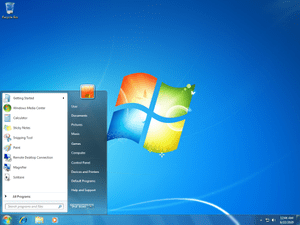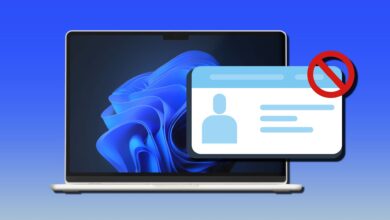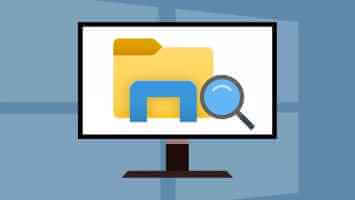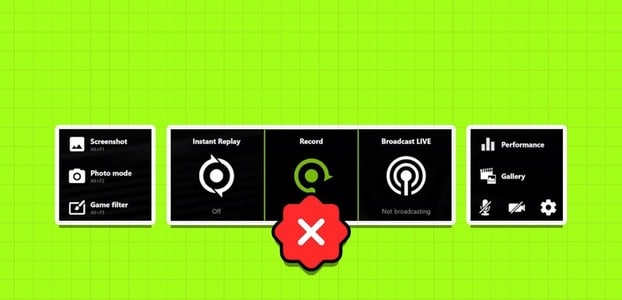Tidak semua orang cenderung membeli langganan Microsoft 365 untuk digunakan Outlook di Windows. Sebagian besar dari mereka tetap menggunakan aplikasi email default untuk mengirim/menerima email dan memeriksa acara mendatang. Namun bagaimana jika aplikasi Mail dan Kalender mengalami kendala? Berikut cara memperbaiki Mail dan Kalender tidak berfungsi di Windows 11.
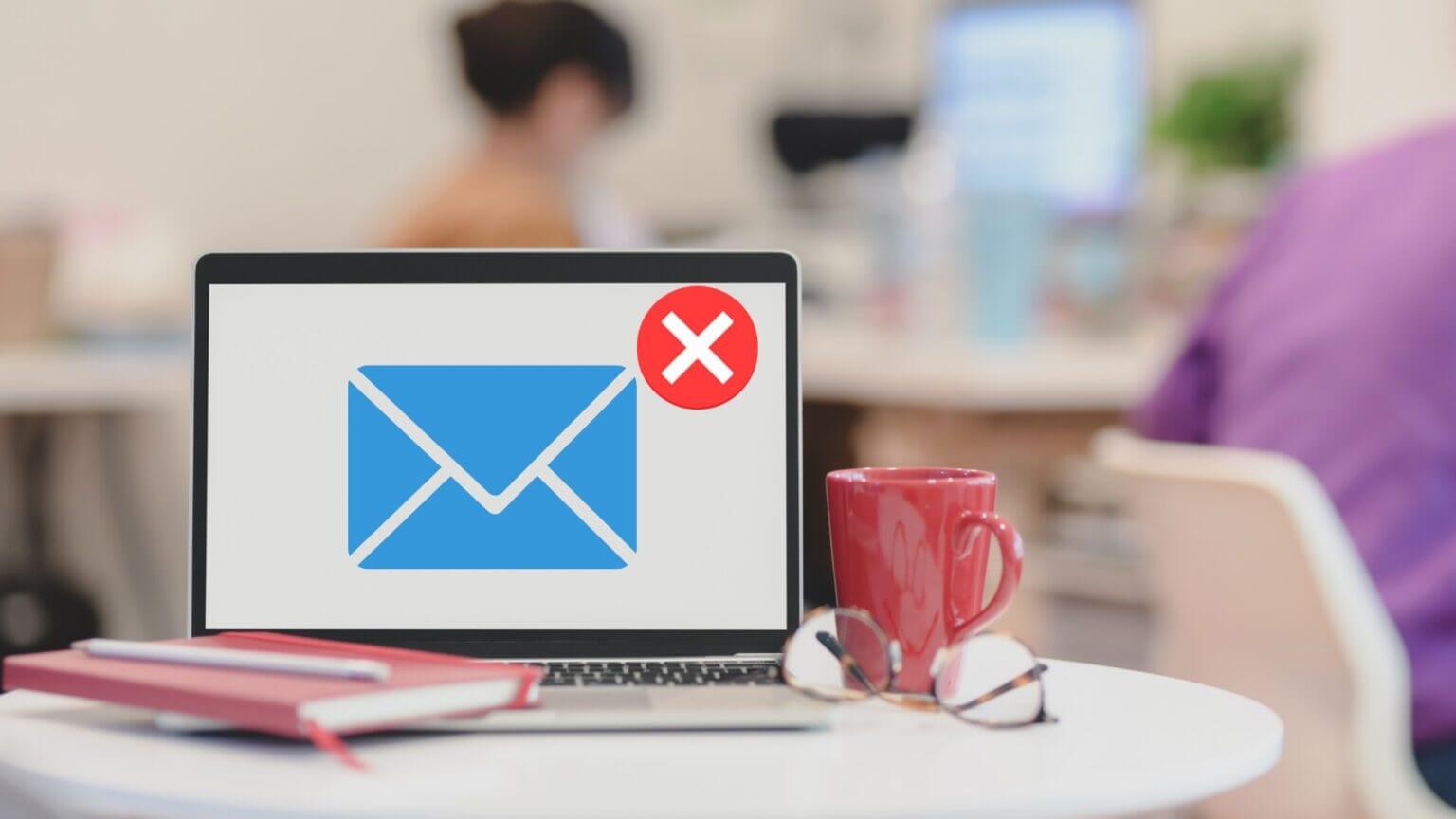
1. Pastikan sinkronisasi diaktifkan untuk akun email Anda
Jika sinkronisasi dinonaktifkan untuk akun email tertentu, apa pun yang Anda coba lakukan, Anda tidak akan dapat menerima email ke kotak masuk Anda. Berikut cara mengaktifkan sinkronisasi untuk akun email di aplikasi Mail.
Perlengkapan 1: Buka aplikasi email على jendela dan klik gigi pengaturan Di dasar.
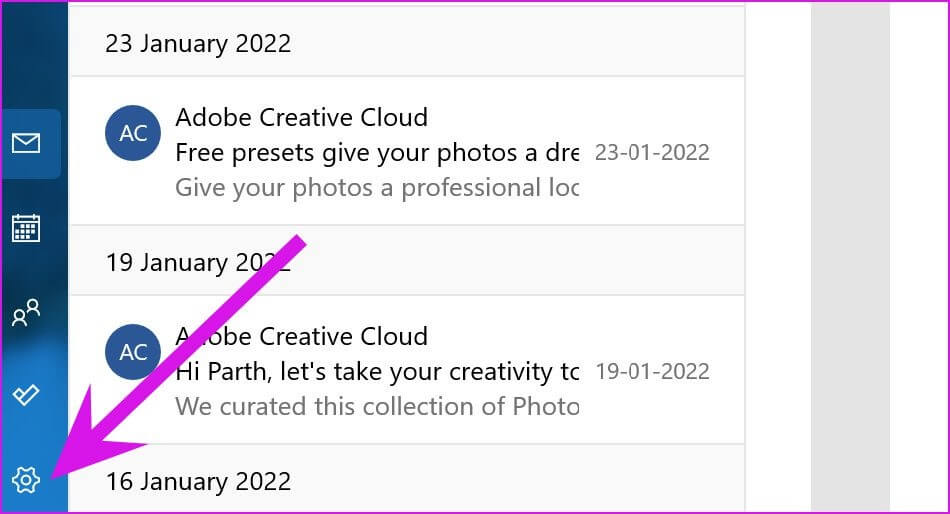
Perlengkapan 2: Menemukan Manajemen akun dan klik Penyedia Email.
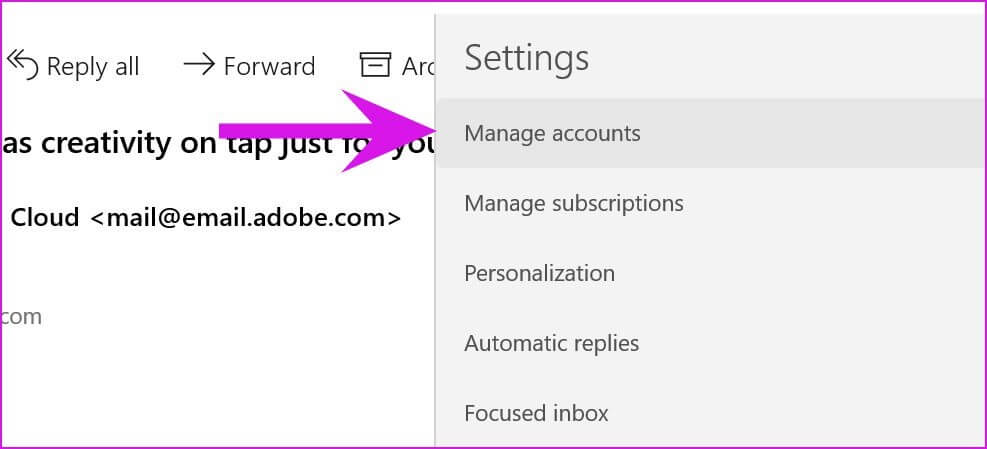
3: Menemukan "Pilihan" Untuk menyinkronkan konten Anda dari daftar Pengaturan akun.
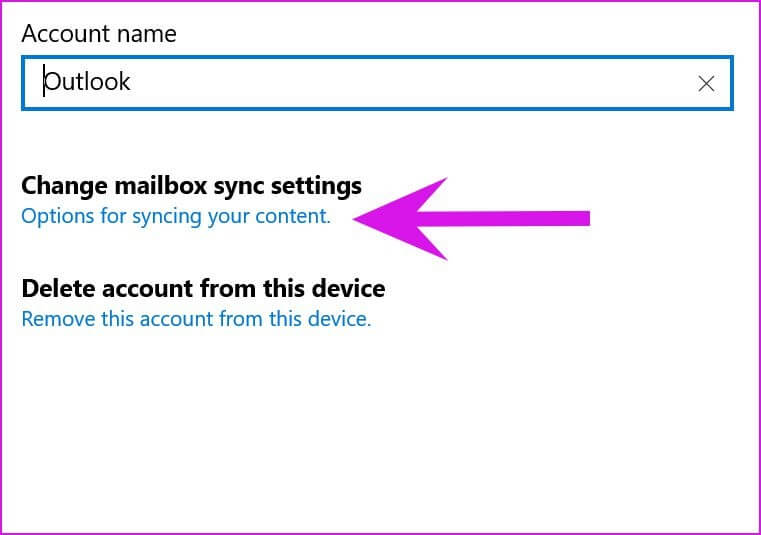
Perlengkapan 4: Memungkinkan Peralihan email dari menu berikut dan tutup.
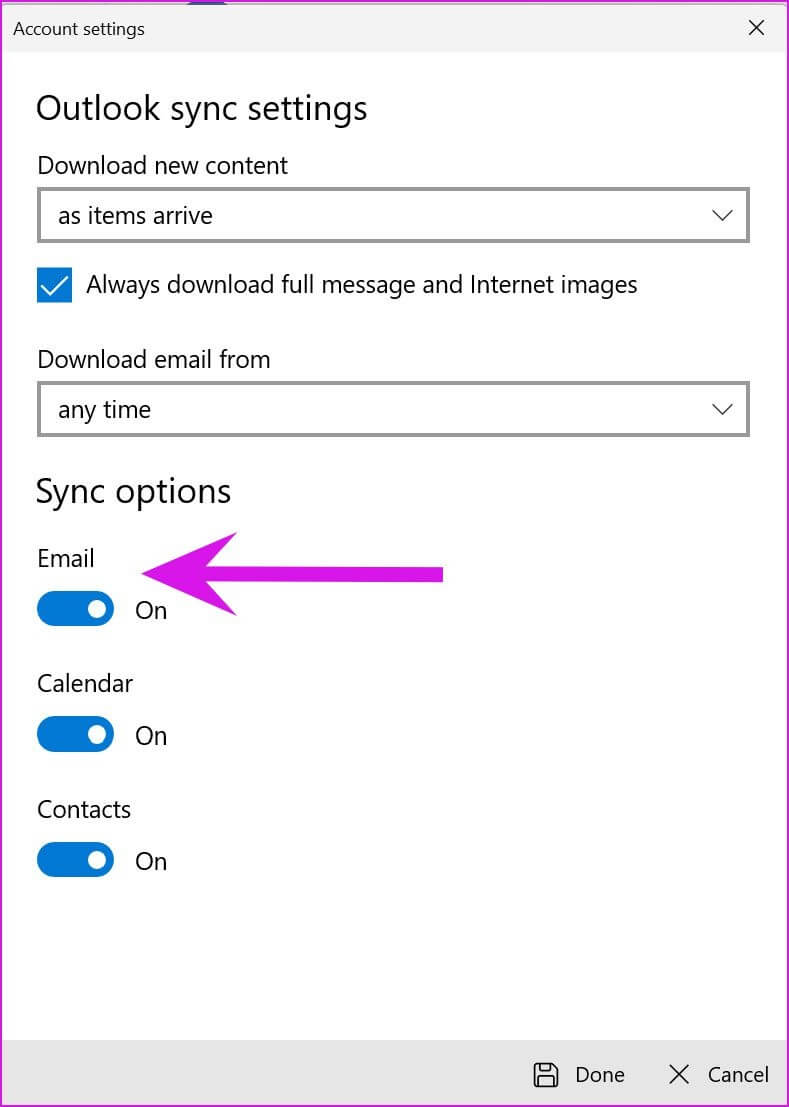
2. Aktifkan notifikasi
Jika Anda menonaktifkan izin pemberitahuan untuk aplikasi Mail, itu tidak akan mengirim peringatan tentang email terbaru.
Perlengkapan 1: menyalakan Pengaturan Windows (gunakan tombol Windows + I).
Perlengkapan 2: pergi ke النام dan pilih Pemberitahuan.
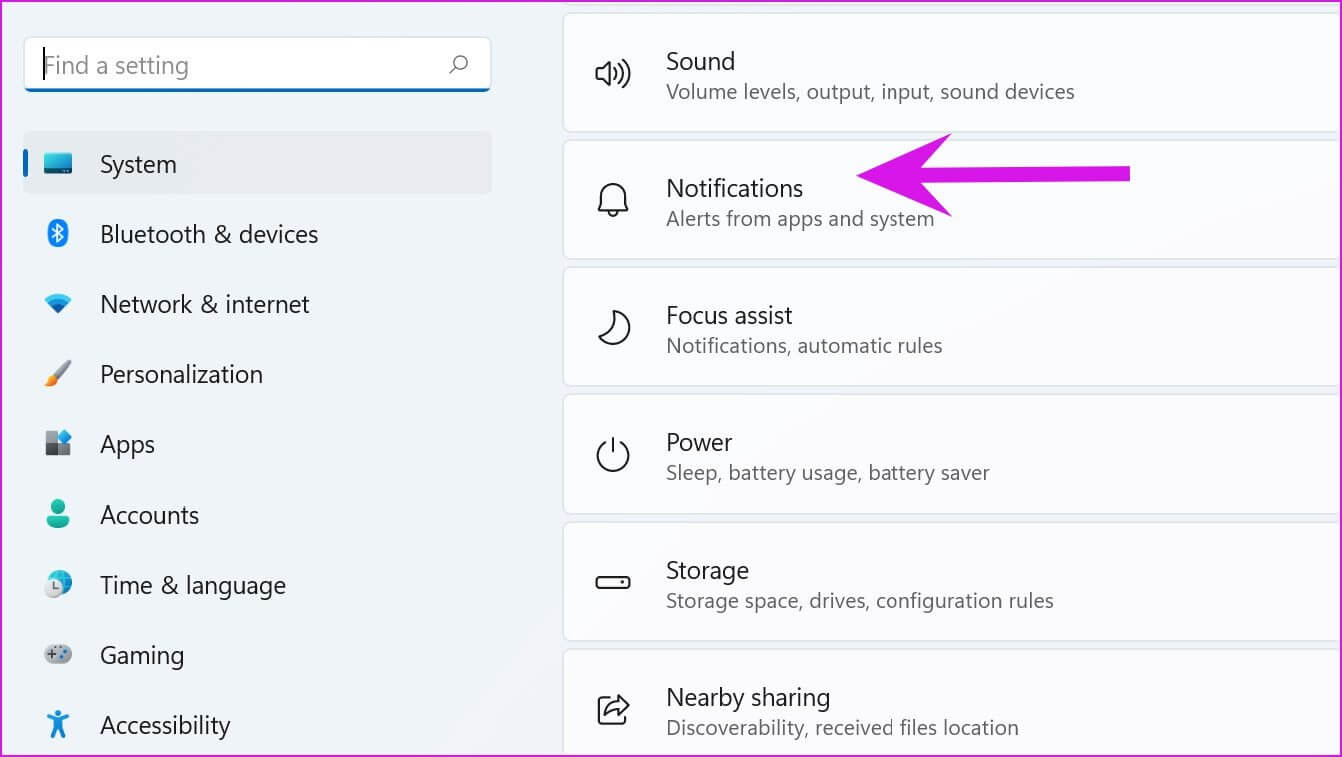
3: Memungkinkan Alihkan notifikasi di bagian atas lalu aktifkan Aplikasi surat dari menu bawah.
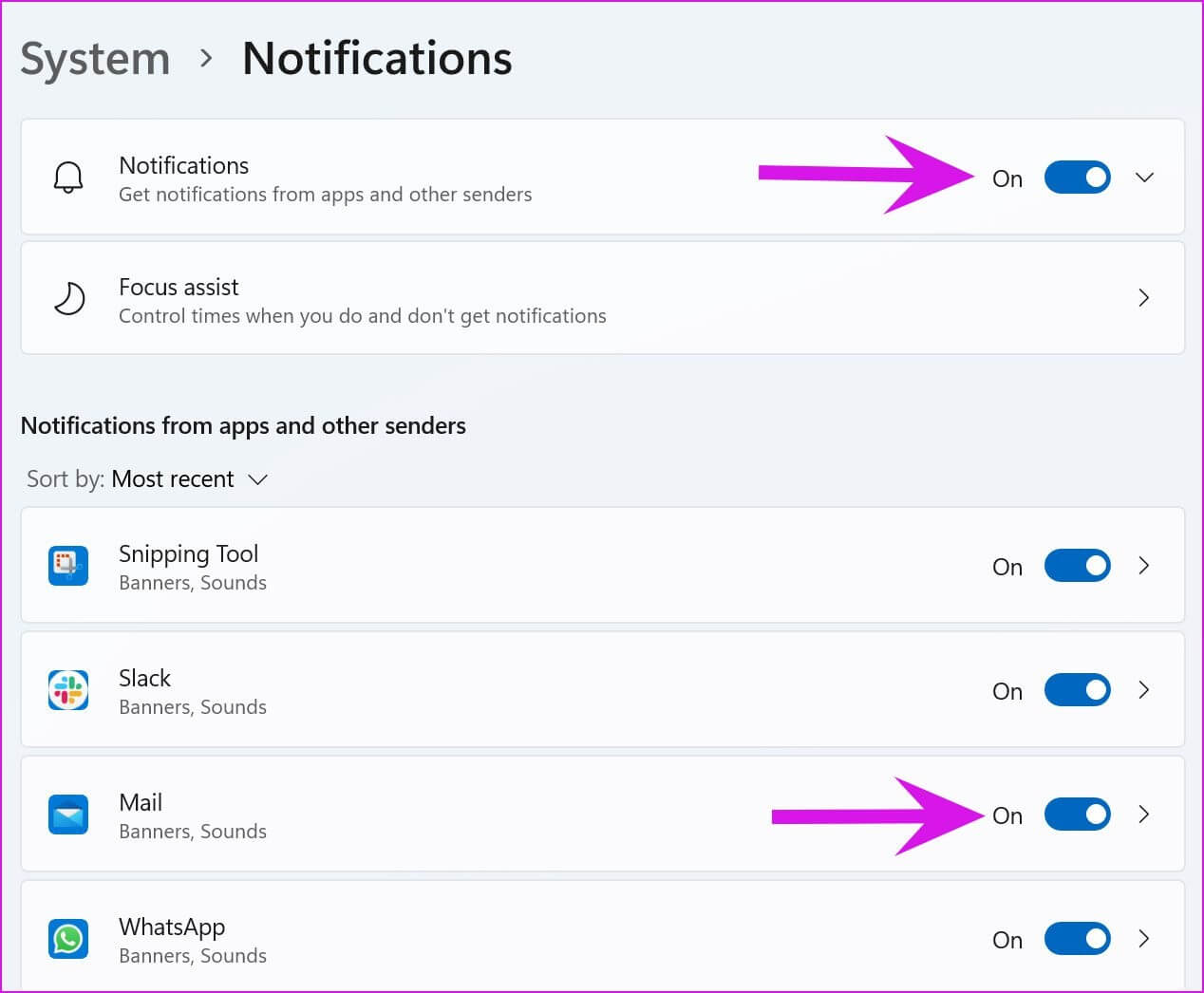
3. Periksa tanggal dan waktu
Pengaturan tanggal dan waktu yang salah di komputer Anda juga dapat mengganggu aplikasi default.
Perlengkapan 1: Buka Pengaturan Windows dan pergi ke Menu waktu dan bahasa.
Perlengkapan 2: Menemukan tanggal dan waktu.
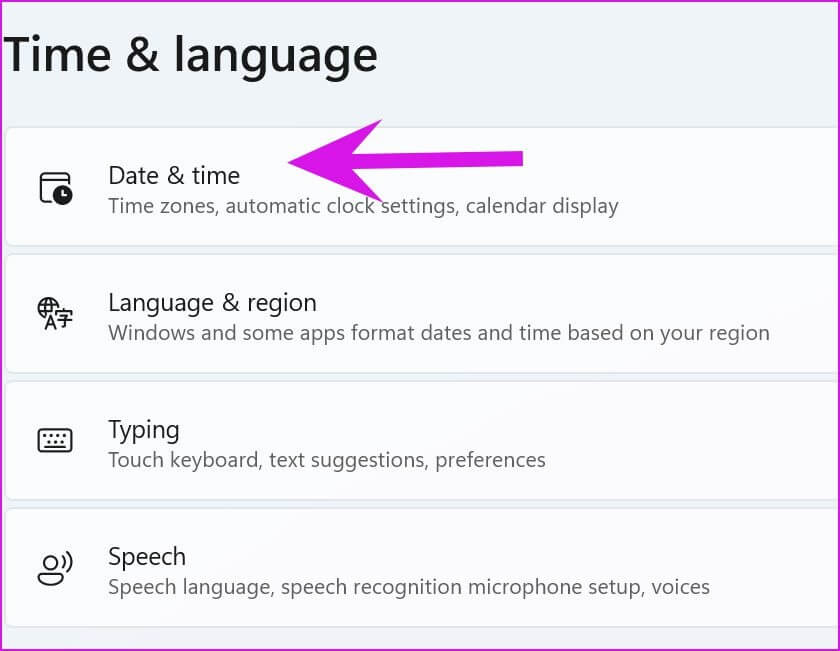
3: Aktifkan sakelar Atur waktu secara otomatis.
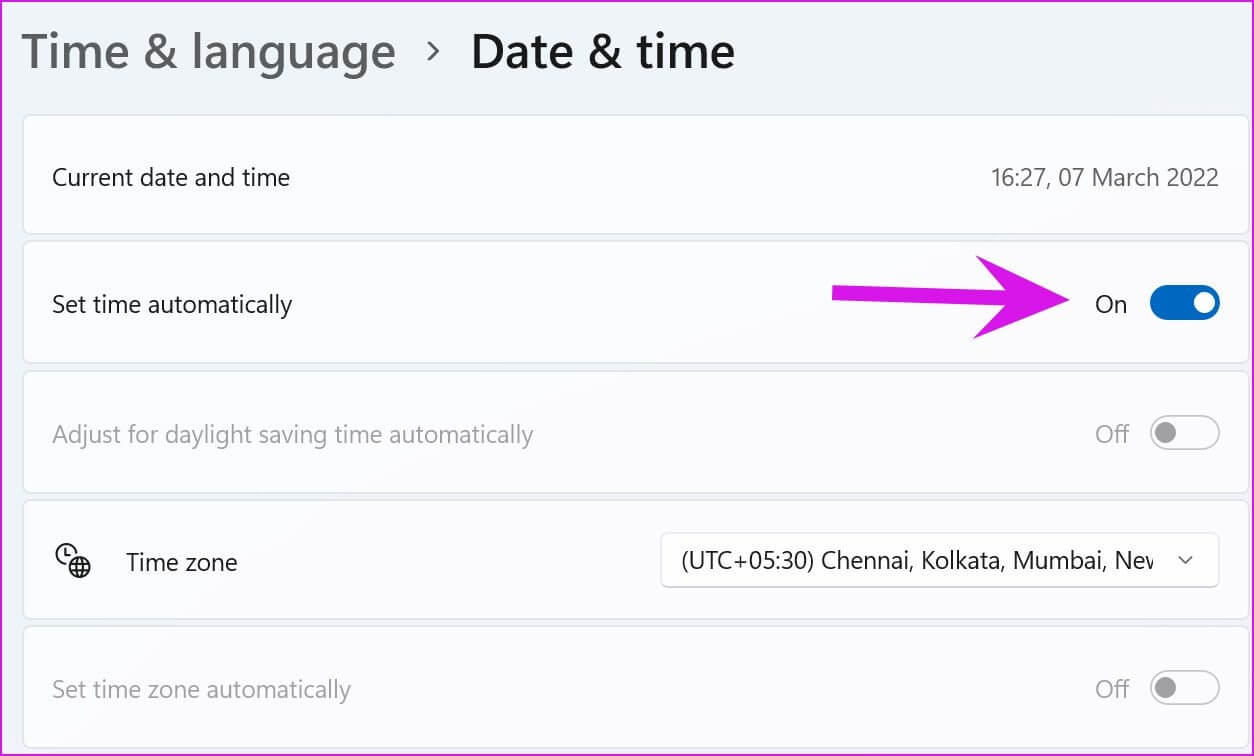
Perlengkapan 4: Pastikan Windows mendeteksi Zona waktu yang benar dari daftar yang sama.
4. Jalankan program pemecahan masalah
Microsoft menawarkan alat pemecahan masalah bawaan untuk memperbaiki aplikasi default yang berperilaku tidak semestinya. Mari kita gunakan dan perbaiki email dan kalender yang tidak berfungsi di Windows 11.
Perlengkapan 1: ال لى Pengaturan Windows dan pilih sistem.
Perlengkapan 2: ال لى temukan kesalahan dan selesaikan dan pilih Pemecah Masalah dan Perlengkapan Lainnya.
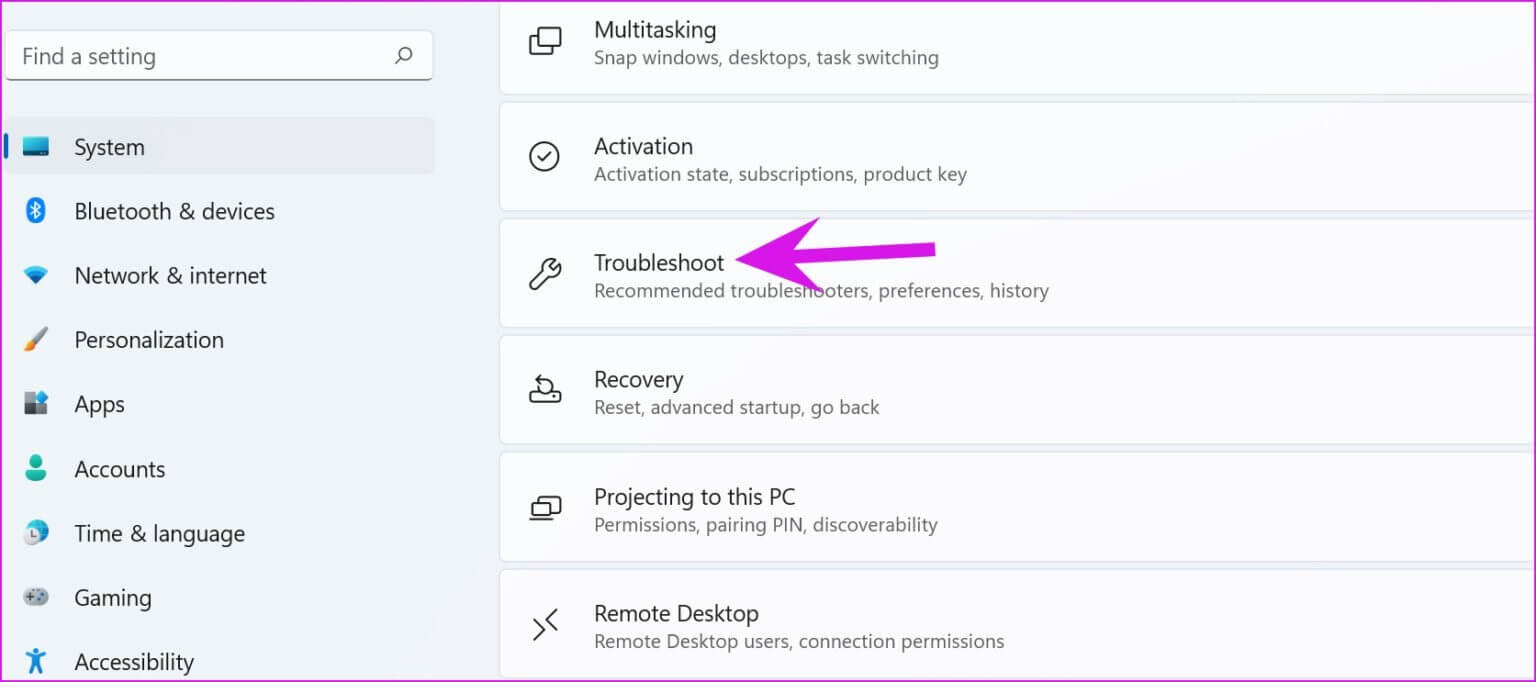
3: Gulir ke bawah dan nyalakan Pemecah Masalah Aplikasi Windows Store.
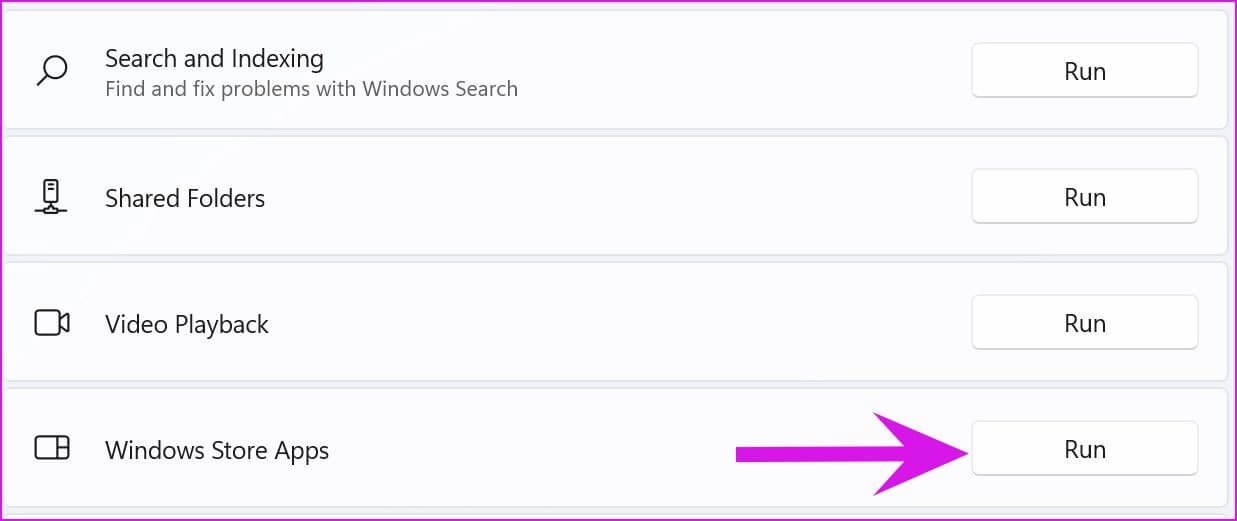
5. Izinkan email berjalan di latar belakang
Secara default, Windows 11 menggunakan pengaturan daya yang dioptimalkan untuk menangguhkan proses aplikasi di latar belakang untuk menghemat daya — sebagian besar di laptop. Anda dapat mengubah pengaturan ini agar Mail tetap berjalan di latar belakang sepanjang waktu.
Perlengkapan 1: من Menu Pengaturan Windows , Cari Aplikasi dan buka Daftar aplikasi dan fitur.
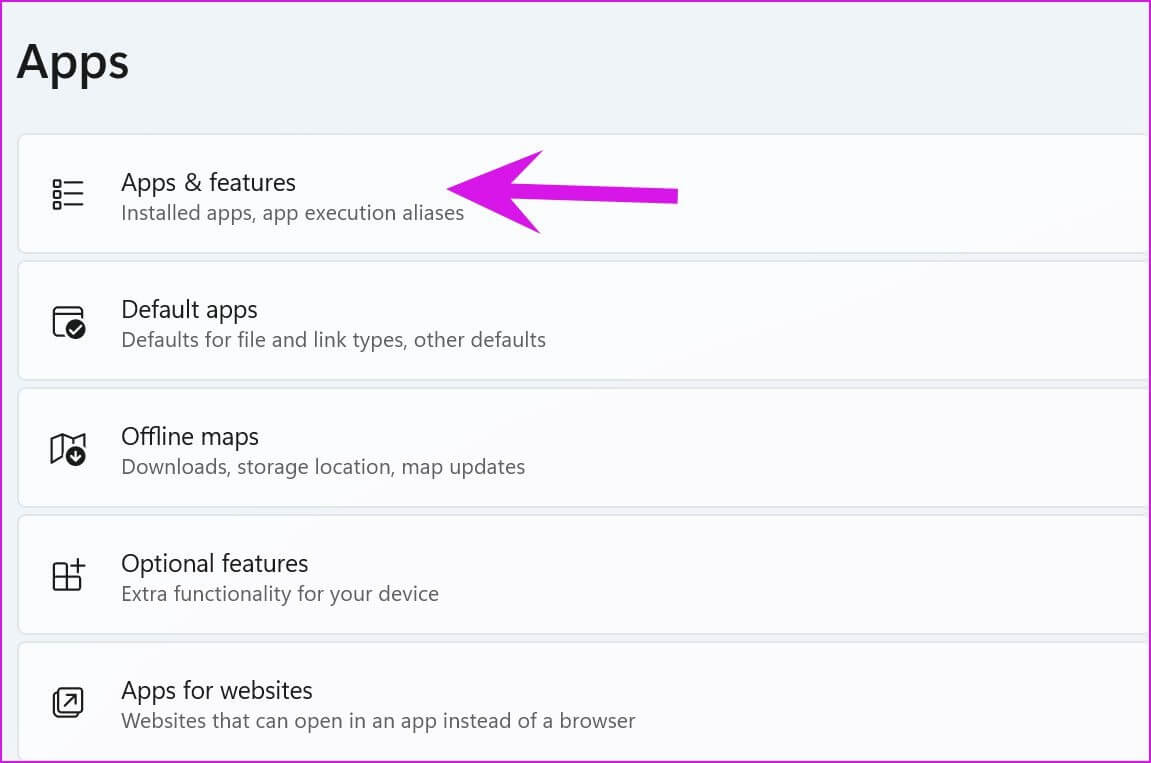
Perlengkapan 2: Gulir ke bawah ke aplikasi email dan klik Daftar tiga titik di sampingnya.
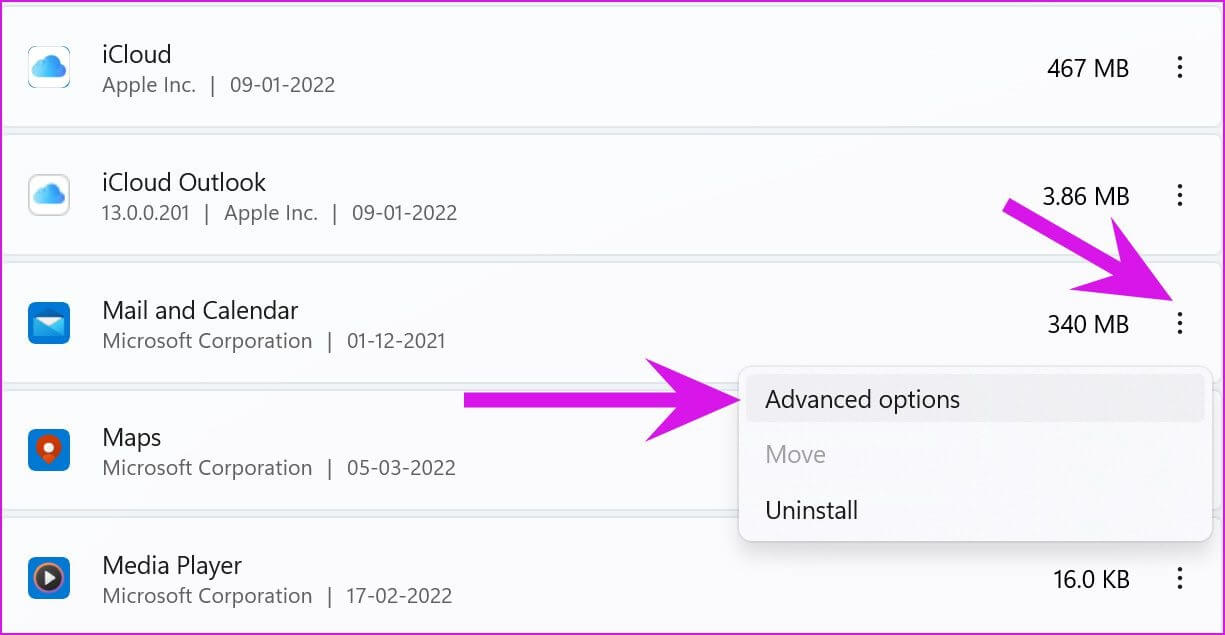
3: Menemukan Opsi Lanjutan Ini adalah daftar Izin Aplikasi Latar Belakang , Klik Selalu.
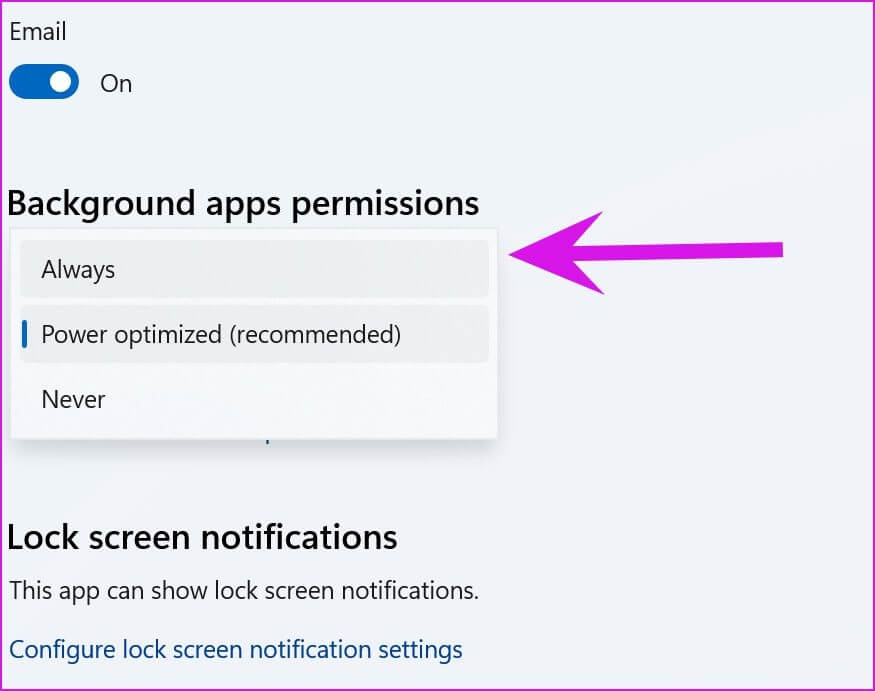
6. Perbaiki Aplikasi Email dan Kalender
Jika Mail dan Kalender tidak berfungsi seperti yang diharapkan, Windows dapat mencoba memperbaikinya. Data aplikasi tidak akan terpengaruh.
Perlengkapan 1: ال لى Pengaturan Windows dan buka Daftar Aplikasi.
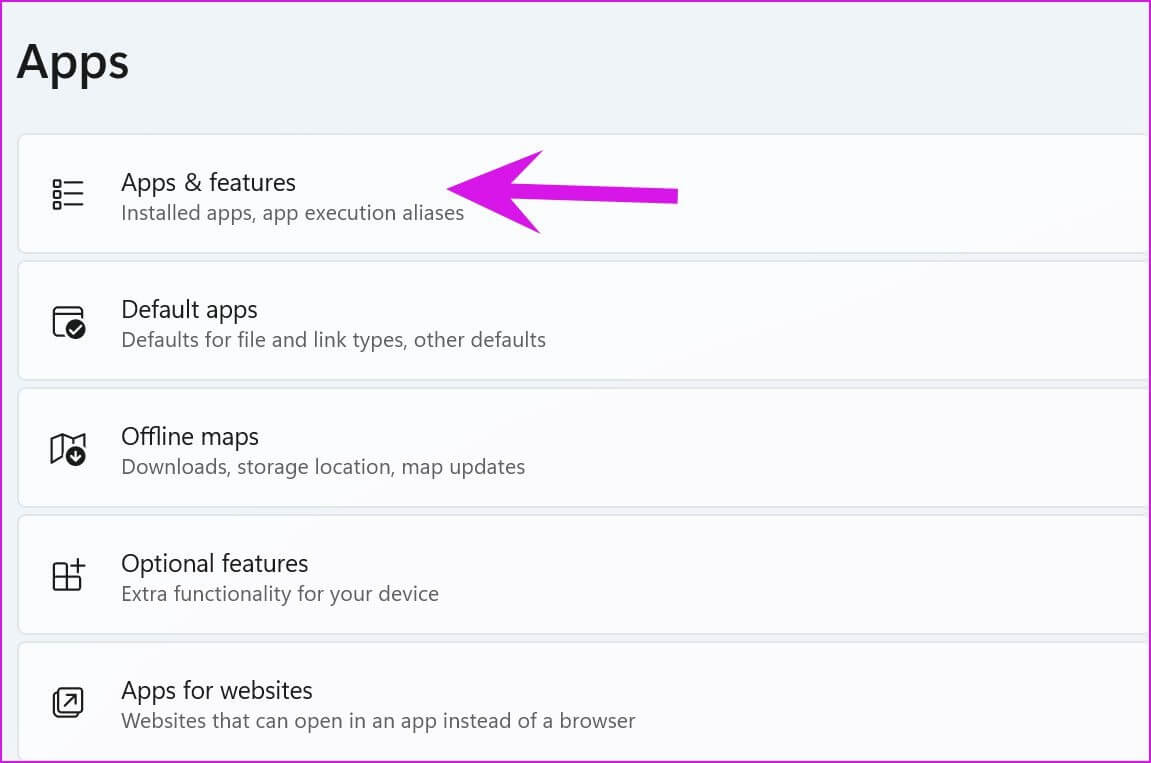
Perlengkapan 2: Menemukan Aplikasi dan Fitur dan gulir ke bawah ke milis. Menemukan Opsi Lanjutan.
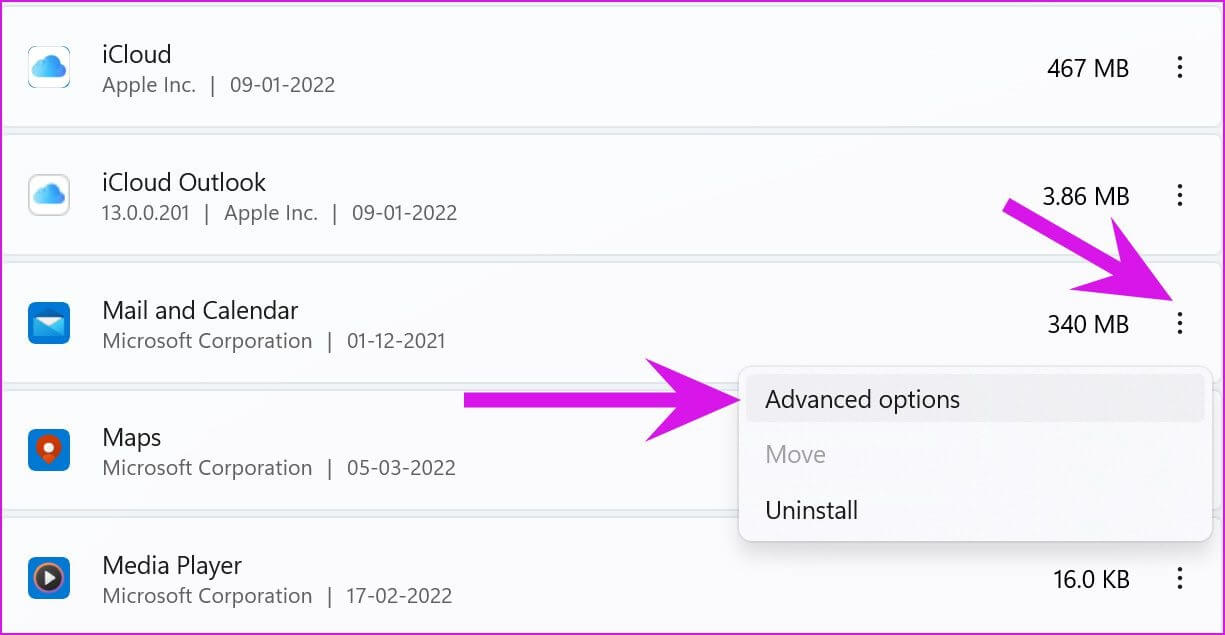
3: Klik "Memperbaiki" dalam daftar "Mengatur ulang" membiarkan Windows mengatasi masalah.
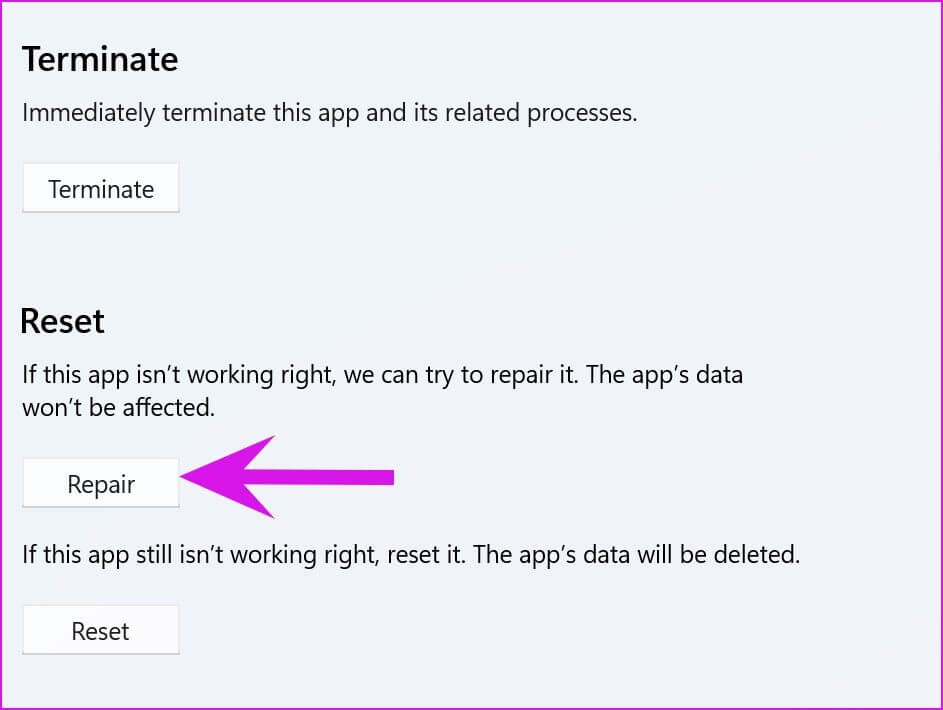
7. Hapus file yang rusak
File yang rusak di komputer Anda dapat mengganggu aplikasi default. Windows gagal meluncurkan aplikasi saat mengklik ikon aplikasi Mail. Anda perlu menggunakan Alat Keamanan Windows Untuk melakukan pemindaian penuh dan menghapus file berbahaya tersebut.
Perlengkapan 1: Klik kunci jendela dan cari Keamanan Windows.
Perlengkapan 2: Klik Enter dan buka aplikasi.
3: من Daftar Perlindungan Virus dan bahaya , nyalakan Pemeriksaan cepat.
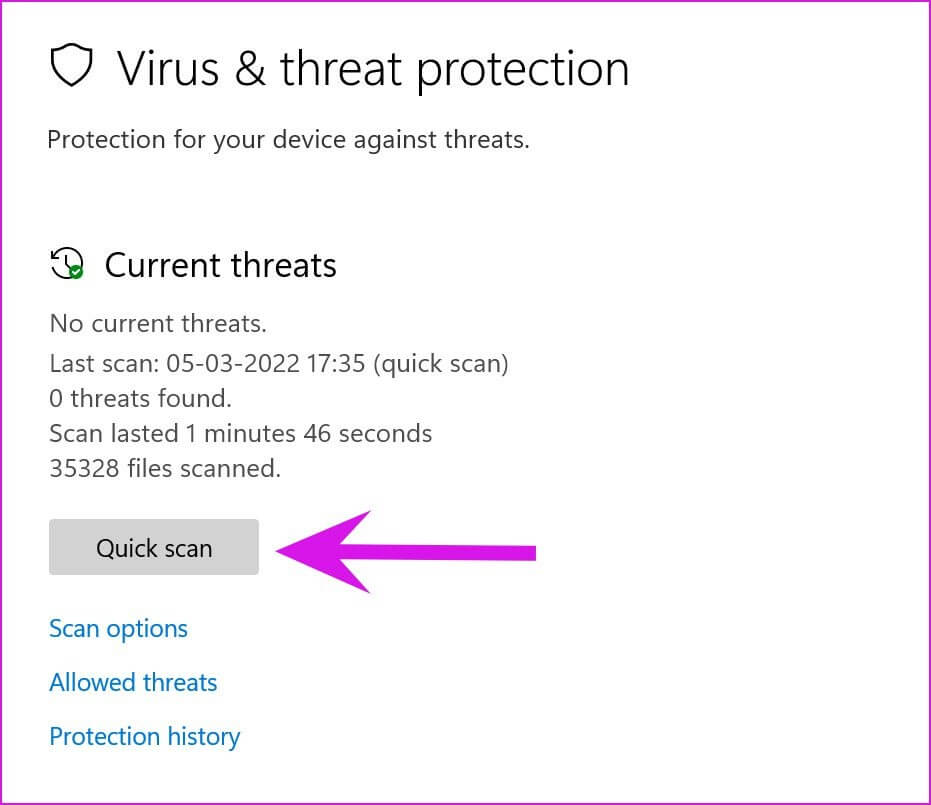
Anda dapat meminimalkan aplikasi dan melanjutkan pekerjaan Anda.
8. Perbarui email dan kalender
Tidak seperti macOS, aplikasi default tidak terikat dengan pembaruan sistem operasi. Microsoft mendistribusikan semua aplikasi dari aplikasi Microsoft Store di Windows 11. Anda dapat menuju ke Store dan menginstal aplikasi Mail dan Kalender terbaru.
Buka Toko Microsoft dan pergi ke Daftar Perpustakaan. Menemukan Dapatkan pembaruan di bagian atas dan unduh pembaruan aplikasi yang tertunda ke PC Anda.
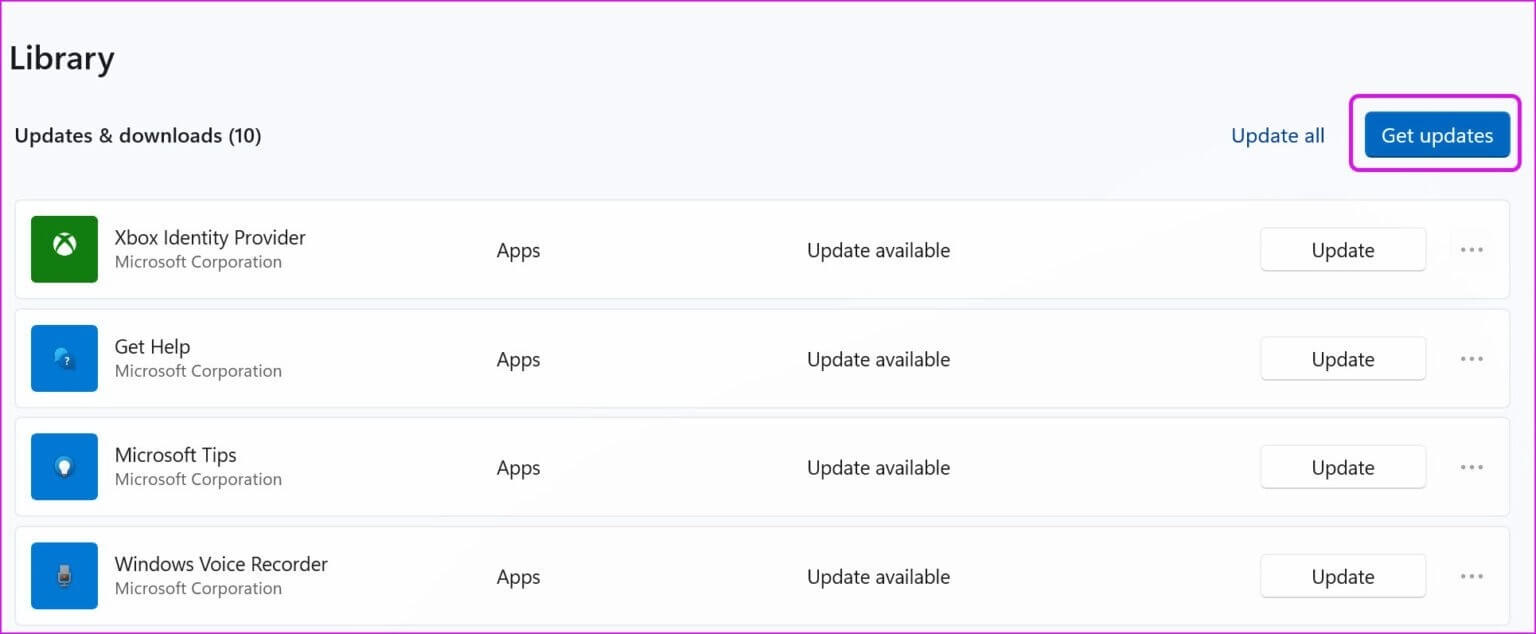
Dapatkan surat pekerjaan dan kalender di PC
Jika Anda mengubah kata sandi Outlook atau Gmail dari web, Anda harus memperbaruinya di aplikasi Mail. Aplikasi akan meminta otentikasi saat menyinkronkan email baru dari server.
Setelah pembaruan Windows 11, aplikasi Mail dan Kalender menerima beberapa pembaruan untuk meningkatkan stabilitas aplikasi. Aplikasi yang tidak berfungsi dapat mengarahkan Anda untuk menggunakannya Outlook أو Web Gmail Untuk mengelola kotak masuk email Anda, yang bukan pengalaman yang sempurna dibandingkan dengan aplikasi aslinya. Trik di atas akan membantu Anda memperbaiki Mail dan Kalender yang tidak berfungsi di Windows 11. Metode apa yang berhasil untuk Anda? Bagikan hasil Anda di bagian komentar di bawah.